亲爱的电脑小伙伴,你是不是也遇到了这样的烦恼:Skype突然打不开了,急得你团团转?别担心,今天就来给你支几招,让你轻松解决这个小麻烦!
一、检查网络连接,稳如老狗
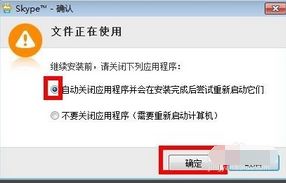
首先,你得确认一下自己的网络连接是否正常。有时候,网络问题可是导致Skype打不开的“罪魁祸首”哦!你可以尝试以下方法:
1. 重启路由器:有时候,路由器长时间工作也会出现故障,重启一下就能解决问题啦!
2. 检查网络信号:确保你的无线信号稳定,如果信号弱,可以尝试更换一个更好的位置。
3. 检查防火墙设置:有时候,防火墙设置过于严格,也会导致Skype无法正常使用。你可以尝试暂时关闭防火墙,看看Skype是否能正常打开。
二、清理缓存,焕然一新
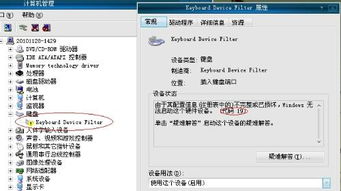
如果网络连接没问题,那可能就是Skype的缓存惹的祸了。清理一下缓存,让Skype焕然一新吧!
1. Windows系统:按下Win键+R,输入`%appdata%Skype`,找到你的Skype文件夹,删除里面的所有文件和文件夹。
2. Mac系统:打开Finder,进入“应用程序”>“实用工具”>“终端”,输入`sudo rm -rf ~/Library/Application\\ Support/Skype`,然后输入你的密码。
清理完缓存后,重启Skype,看看问题是否解决。
三、更新Skype,与时俱进
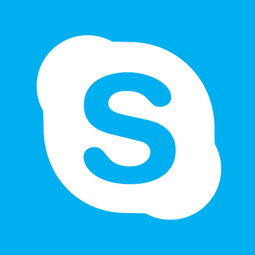
如果你的Skype版本过时,也可能导致无法打开。赶紧更新一下Skype吧!
1. Windows系统:打开Skype,点击右上角的“设置”>“关于Skype”,检查是否有更新,如果有,就按照提示进行更新。
2. Mac系统:打开Skype,点击“Skype”>“检查更新”,如果有更新,就按照提示进行更新。
四、卸载重装,重获新生
如果以上方法都试过了,问题依然存在,那可能就是时候给Skype来个“大手术”了——卸载重装!
1. Windows系统:按下Win键+R,输入`appwiz.cpl`,打开“程序和功能”,找到Skype,点击“卸载”。
2. Mac系统:打开“应用程序”,找到Skype,拖动到废纸篓。
卸载完成后,重新下载并安装Skype,看看问题是否解决。
五、寻求帮助,柳暗花明
如果以上方法都试过了,问题依然存在,那可能就是时候寻求帮助了。你可以尝试以下方法:
1. Skype官方论坛:在Skype官方论坛上发帖求助,说不定会有热心的网友帮你解决问题。
2. Skype客服:联系Skype客服,他们会帮你解决这个难题。
Skype打不开的问题,其实并没有那么可怕。只要按照以上方法一步步尝试,相信你一定能解决这个问题,重新享受Skype带来的便捷和乐趣!加油,亲爱的电脑小伙伴!
